
Programovanie mikrokontroléra II.
Potrebný softwér.
EdizonTN, 14.06.2010-00:00
Základné nástroje, ktoré sú nevyhnutné pre naprogramovanie MCU:
Tieto položky sa dajú ponachádzať na internete samostatne, ale pre zjednodušenie situácie stiahnem ucelený balík (IDE - Integrated Development Enviroment), ktorý v sebe okrem hardwéru programátora obsahuje všetko potrebné. Naviac niektoré obsahujú aj softwérový simulátor (program simulujúci chovanie procesoru), vďaka ktorému môžem vytvárať program a skúšať jeho funkčnosť bez nutnosti mať prístup k mikrokontroléru samotnému, ako aj k jeho programátoru (všetko simulujem na PC).
Navrhujem použiť softwér, ktorý to má obsiahnuté všetko v sebe.
Na výber prichádzajú do úvahy nasledujúce (a možno aj iné):
Mám vyskúšané všetky, ale pre tento účel bude najvhodnejší kandidát AVR Studio + WinAVR.
Kód, ktorý generuje, síce nie je optimálny (napr. IAR generuje menší kód), pretože kompilátor vychádza z gnu-c, ktorý bol primárne určený na veľké (32bit) procesory, ale na demonštráciu to bude stačiť. Okrem toho má najlepší (čo som mal zatiaľ možnosť vyskúšať) simulátor.
Download potrebných nástrojov
"C" kompilátor pre mikroprocesory AVR s názvom WinAVR stiahnem z tejto adresy. Na stránke sú k dispozícii všetky predchádzajúce verzie, no mňa zaujíma posledná (s najnovším dátumom).
Vývojové prostredie (IDE - Integrated Development Enviroment) pre AVR, teda textový editor, projekt manažér, simulátor, programátor, debugger + pár ďalších featúr s názvom AVR Studio stiahnem pre zmenu z tejto adresy.
Na pokusy zatiaľ nebude treba hardwér, funkcie programov bude stačiť vyskúšať v simulátore AVR Studia.
Pridáme k nemu ale niekoľko základných periférií.
Tieto rožírenia (HAPSIM) stiahnem z tejto adresy
Inštalácia
Inštalácia predpokladá prítomnosť operačného systému Windows XP alebo Vista.
Odporúčam dodržať postup inštalácie, predídete tým určitým problémom.
Prvý krok bude inštalácia kompiléra (WinAVR).
Spustím inštalátor WinAVR (WinAVR-yyyymmdd-install.exe), a ďalej už iba odklikávam okienka. Ako prvé je výber jazyka, čo je však iba jazyk tohoto inštalátora, ale dávam "Slovenčinu".
Ďalej už iba klikám na "ďalej", "súhlasím s licenčnými podmienkami".
Ďalšia otázka je na určenie cieľového adresára.
Tam je defaultne predurčený "C:\WinAVR-YYYYMMDD" (YYYYMMDD je dátumová pečiatka inštalovanej verzie), ale pre jednotnosť som zvolil iba "C:\WinAVR" a samozrejme klik na "ďalej".
Ďalšie okno je ponuka na výber inštalovaných komponentov - nechávam vybrané všetky. Klikám na "ďalej", po čom inštalátor spustí samotné kopírovanie súborov. Po úspešnom skopírovaní už stačí iba jeden klik na "Dokončiť". Po tomto kliku ešte inštalátor otvorí internetový prehliadač, kde oznamuje čo je nové v práve nainštalovanej verzii...
Týmto je kompilátor nainštalovaný.
Druhým krokom je inštalácia AVR Studia.
Po spustení inštalátora (astudio4bxxx.exe), klikám tiež na "Next" tlačítko, ďalej akceptujem "terms of the license agreement" plus "Next", čím sa dostávam na výber adresára na inštaláciu.
Pre istotu ponechám ten prednastavený a klikám na "Next".
Ďalšie okno inštalátora je výzva na výber inštalovaných "featúr". K dispozícii by mal byť minimálne "Jungo USB Driver". Tento driver bude potrebný pri používaní ladiacich nástrojov od Atmelu, takže zatiaľ ho nechávam vo výbere, nech sa nainštaluje. Teraz už iba "Next" a "Install" pre spustenie samotnej inštalácie. Inštalátor USB driveru potrebuje prístup na internet, čiže po upozornení firewallu o pokuse programu "wdreg.exe" získať prístup na internet mu to treba dovoliť (allow, yes a pod.)
Po ukončení inštalácie som na toto upozornený a môžem kliknúť už iba na "Finish".
Týmto je IDE nainštalované.
Napokon ešte potrebujem nejaký nástroj, pomocou ktorého si overím funkciu programu.
Môže to byť programátor, ktorým vygenerovaný program nahrám do MCU, alebo softwérový simulátor, ktorý dokáže simulovať aj periférie.
Zatiaľ ostanem pri lacnejšom riešení, a tým je softwérový simulátor.
AVR Studio má integrovaný takýto simulátor, ibaže ten simuluje iba samotný MCU. Niektoré periférie sa ale dajú nasimulovať nástrojom HAPSIM z tejto adresy. Tento nástroj priamo spolupracuje s AVR Studiom, ktorému rozširuje možnosti.
Krok tretí, inštalácia rozšírenia AVR Studia o simulátor periférií HAPSIM.
Tento krok je veľmi jednoduchý. Stiahnutím balíka HAPSIM z horeuvedenej adresy a rozbalením do ľubovolného adresára všetko končí. Spustenie inštalátora nie je potrebné (balík ho vlastne ani nemá).
Toto rozšírenie umožňuje simulovať tieto periférie:
Týmto krokom je inštalácia ukončená.
Ako tieto programy spolupracujú?
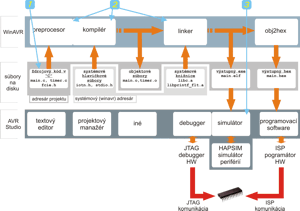
Na obrázku sú zobrazené závislosti jednotlivých modulov.
Mne stačia 3 kroky:
1. v editore napísať/upraviť zdrojový kód v jazyku "C"
2. spustiť preprocesor, kompilátor, linker - táto akcia sa nazýva "make target" alebo "build". Toto sa spúšťa z prostredia IDE AVR Studia, ktoré zavolá externý program WinAVR s parametrami, ktoré sú uložené v súbore "Makefile". To len na okraj, momentálne ma to nezaujíma.
Funkcie programu WinAVR sú volané z IDE prostreda AVR Studia.
3. spustiť simulátor a odskúšať naprogramovanú činnosť
V ďalšom pokračovaní skúsim už zablikať s LED diódou....
tento článok je z mikroZONE
( https://www.mikrozone.sk/pluginy/content/content.php?content.56 )
Potrebný softwér.
EdizonTN, 14.06.2010-00:00
Základné nástroje, ktoré sú nevyhnutné pre naprogramovanie MCU:
- textový editor
- kompilátor
- linker
- a programátor
Tieto položky sa dajú ponachádzať na internete samostatne, ale pre zjednodušenie situácie stiahnem ucelený balík (IDE - Integrated Development Enviroment), ktorý v sebe okrem hardwéru programátora obsahuje všetko potrebné. Naviac niektoré obsahujú aj softwérový simulátor (program simulujúci chovanie procesoru), vďaka ktorému môžem vytvárať program a skúšať jeho funkčnosť bez nutnosti mať prístup k mikrokontroléru samotnému, ako aj k jeho programátoru (všetko simulujem na PC).
Navrhujem použiť softwér, ktorý to má obsiahnuté všetko v sebe.
Na výber prichádzajú do úvahy nasledujúce (a možno aj iné):
- AVR Studio + WinAVR
- IAR Embedded Workbench for AVR
- Rowley Crossworks for AVR
- ImageCraft ICCAVR
- mikro C for AVR
- CodeVision AVR
Mám vyskúšané všetky, ale pre tento účel bude najvhodnejší kandidát AVR Studio + WinAVR.
Kód, ktorý generuje, síce nie je optimálny (napr. IAR generuje menší kód), pretože kompilátor vychádza z gnu-c, ktorý bol primárne určený na veľké (32bit) procesory, ale na demonštráciu to bude stačiť. Okrem toho má najlepší (čo som mal zatiaľ možnosť vyskúšať) simulátor.
Download potrebných nástrojov
"C" kompilátor pre mikroprocesory AVR s názvom WinAVR stiahnem z tejto adresy. Na stránke sú k dispozícii všetky predchádzajúce verzie, no mňa zaujíma posledná (s najnovším dátumom).
Vývojové prostredie (IDE - Integrated Development Enviroment) pre AVR, teda textový editor, projekt manažér, simulátor, programátor, debugger + pár ďalších featúr s názvom AVR Studio stiahnem pre zmenu z tejto adresy.
Na pokusy zatiaľ nebude treba hardwér, funkcie programov bude stačiť vyskúšať v simulátore AVR Studia.
Pridáme k nemu ale niekoľko základných periférií.
Tieto rožírenia (HAPSIM) stiahnem z tejto adresy
Inštalácia
Inštalácia predpokladá prítomnosť operačného systému Windows XP alebo Vista.
Odporúčam dodržať postup inštalácie, predídete tým určitým problémom.
Prvý krok bude inštalácia kompiléra (WinAVR).
Spustím inštalátor WinAVR (WinAVR-yyyymmdd-install.exe), a ďalej už iba odklikávam okienka. Ako prvé je výber jazyka, čo je však iba jazyk tohoto inštalátora, ale dávam "Slovenčinu".
Ďalej už iba klikám na "ďalej", "súhlasím s licenčnými podmienkami".
Ďalšia otázka je na určenie cieľového adresára.
Tam je defaultne predurčený "C:\WinAVR-YYYYMMDD" (YYYYMMDD je dátumová pečiatka inštalovanej verzie), ale pre jednotnosť som zvolil iba "C:\WinAVR" a samozrejme klik na "ďalej".
Ďalšie okno je ponuka na výber inštalovaných komponentov - nechávam vybrané všetky. Klikám na "ďalej", po čom inštalátor spustí samotné kopírovanie súborov. Po úspešnom skopírovaní už stačí iba jeden klik na "Dokončiť". Po tomto kliku ešte inštalátor otvorí internetový prehliadač, kde oznamuje čo je nové v práve nainštalovanej verzii...
Týmto je kompilátor nainštalovaný.
Druhým krokom je inštalácia AVR Studia.
Po spustení inštalátora (astudio4bxxx.exe), klikám tiež na "Next" tlačítko, ďalej akceptujem "terms of the license agreement" plus "Next", čím sa dostávam na výber adresára na inštaláciu.
Pre istotu ponechám ten prednastavený a klikám na "Next".
Ďalšie okno inštalátora je výzva na výber inštalovaných "featúr". K dispozícii by mal byť minimálne "Jungo USB Driver". Tento driver bude potrebný pri používaní ladiacich nástrojov od Atmelu, takže zatiaľ ho nechávam vo výbere, nech sa nainštaluje. Teraz už iba "Next" a "Install" pre spustenie samotnej inštalácie. Inštalátor USB driveru potrebuje prístup na internet, čiže po upozornení firewallu o pokuse programu "wdreg.exe" získať prístup na internet mu to treba dovoliť (allow, yes a pod.)
Po ukončení inštalácie som na toto upozornený a môžem kliknúť už iba na "Finish".
Týmto je IDE nainštalované.
Napokon ešte potrebujem nejaký nástroj, pomocou ktorého si overím funkciu programu.
Môže to byť programátor, ktorým vygenerovaný program nahrám do MCU, alebo softwérový simulátor, ktorý dokáže simulovať aj periférie.
Zatiaľ ostanem pri lacnejšom riešení, a tým je softwérový simulátor.
AVR Studio má integrovaný takýto simulátor, ibaže ten simuluje iba samotný MCU. Niektoré periférie sa ale dajú nasimulovať nástrojom HAPSIM z tejto adresy. Tento nástroj priamo spolupracuje s AVR Studiom, ktorému rozširuje možnosti.
Krok tretí, inštalácia rozšírenia AVR Studia o simulátor periférií HAPSIM.
Tento krok je veľmi jednoduchý. Stiahnutím balíka HAPSIM z horeuvedenej adresy a rozbalením do ľubovolného adresára všetko končí. Spustenie inštalátora nie je potrebné (balík ho vlastne ani nemá).
Toto rozšírenie umožňuje simulovať tieto periférie:
- 4 tlačítka (Buttons)
- maticová klávesnica 4x4 (Keypad)
- blok 8xLED (Leds)
- LCD displej s radičom HD44780 (LCD)
- sériová linka (Terminal)
Týmto krokom je inštalácia ukončená.
Ako tieto programy spolupracujú?
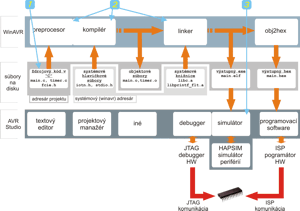
Na obrázku sú zobrazené závislosti jednotlivých modulov.
Mne stačia 3 kroky:
1. v editore napísať/upraviť zdrojový kód v jazyku "C"
2. spustiť preprocesor, kompilátor, linker - táto akcia sa nazýva "make target" alebo "build". Toto sa spúšťa z prostredia IDE AVR Studia, ktoré zavolá externý program WinAVR s parametrami, ktoré sú uložené v súbore "Makefile". To len na okraj, momentálne ma to nezaujíma.
Funkcie programu WinAVR sú volané z IDE prostreda AVR Studia.
3. spustiť simulátor a odskúšať naprogramovanú činnosť
V ďalšom pokračovaní skúsim už zablikať s LED diódou....
tento článok je z mikroZONE
( https://www.mikrozone.sk/pluginy/content/content.php?content.56 )